Poznámka
Přístup k této stránce vyžaduje autorizaci. Můžete se zkusit přihlásit nebo změnit adresáře.
Přístup k této stránce vyžaduje autorizaci. Můžete zkusit změnit adresáře.
Platí pro:  Tenanti pracovních sil – externí tenanti
Tenanti pracovních sil – externí tenanti  (další informace)
(další informace)
Když organizace Microsoft Entra v samostatných cloudech Microsoft Azure potřebují spolupracovat, můžou pomocí nastavení cloudu Microsoftu povolit spolupráci Microsoft Entra B2B mezi sebou. Spolupráce B2B je dostupná mezi následujícími globálními a suverénními cloudy Microsoft Azure:
- Komerční cloud Microsoft Azure a Microsoft Azure Government
- Komerční cloud Microsoft Azure a Microsoft Azure provozovaný společností 21Vianet
Důležité
Obě organizace musí povolit spolupráci mezi sebou, jak je popsáno v tomto článku. Každá organizace pak může volitelně upravit nastavení příchozího a odchozího přístupu, jak je popsáno v tématu Konfigurace nastavení přístupu mezi tenanty pro spolupráci B2B.
Pokud chcete povolit spolupráci mezi dvěma organizacemi v různých cloudech Microsoftu, správce v každé organizaci provede následující kroky:
Nakonfiguruje nastavení cloudu Microsoftu tak, aby umožňovala spolupráci s cloudem partnera.
Použije ID tenanta partnera k vyhledání a přidání partnera do nastavení organizace.
Konfiguruje nastavení příchozích a odchozích přenosů pro partnerovou organizaci. Správce může buď použít výchozí nastavení, nebo nakonfigurovat konkrétní nastavení pro partnera.
Po dokončení těchto kroků je povolena spolupráce Microsoft Entra B2B mezi organizacemi.
Poznámka:
Přímé připojení B2B není podporováno pro spolupráci s tenanty Microsoft Entra v jiném cloudu Microsoftu.
Než začnete
- Získejte ID tenanta partnera. Pokud chcete povolit spolupráci B2B s organizací Microsoft Entra partnera v jiném cloudu Microsoft Azure, potřebujete ID tenanta partnera. Použití názvu domény organizace pro vyhledávání není ve scénářích mezi cloudy k dispozici.
- Rozhodněte se o nastavení příchozího a odchozího přístupu pro partnera. Výběr cloudu v nastavení cloudu Microsoftu automaticky neumožňuje spolupráci B2B. Jakmile povolíte jiný cloud Microsoft Azure, veškerá spolupráce B2B se ve výchozím nastavení zablokuje pro organizace v daném cloudu. Musíte přidat tenanta, se kterým chcete spolupracovat, do nastavení organizace. V tomto okamžiku se výchozí nastavení projeví jenom pro tohoto tenanta. Můžete povolit, aby výchozí nastavení zůstala platná. Nebo můžete upravit nastavení příchozích a odchozích přenosů pro organizaci.
- Získejte všechna požadovaná ID objektů nebo ID aplikací. Pokud chcete použít nastavení přístupu pro konkrétní uživatele, skupiny nebo aplikace v partnerské organizaci, musíte před konfigurací nastavení kontaktovat organizaci. Získejte ID uživatelských objektů, ID objektů skupiny nebo ID aplikací (ID klientských aplikací nebo ID aplikací prostředků), abyste mohli správně cílit na nastavení.
Poznámka:
Uživatelé z jiného cloudu Microsoftu musí být pozvaní pomocí hlavního názvu uživatele (UPN). Při spolupráci s uživateli z jiného cloudu Microsoftu se v současné době nepodporuje e-mail jako přihlášení .
Povolení cloudu v nastavení cloudu Microsoftu
V nastavení cloudu Microsoftu povolte cloud Microsoft Azure, se kterým chcete spolupracovat.
Přihlaste se do Centra pro správu Microsoft Entra jako alespoň správce zabezpečení.
Přejděte na Entra ID>Externí identity>Nastavení přístupu mezi tenanty, a pak vyberte Nastavení cloudu Microsoft.
Zaškrtněte políčka vedle externích cloudů Microsoft Azure, které chcete povolit.
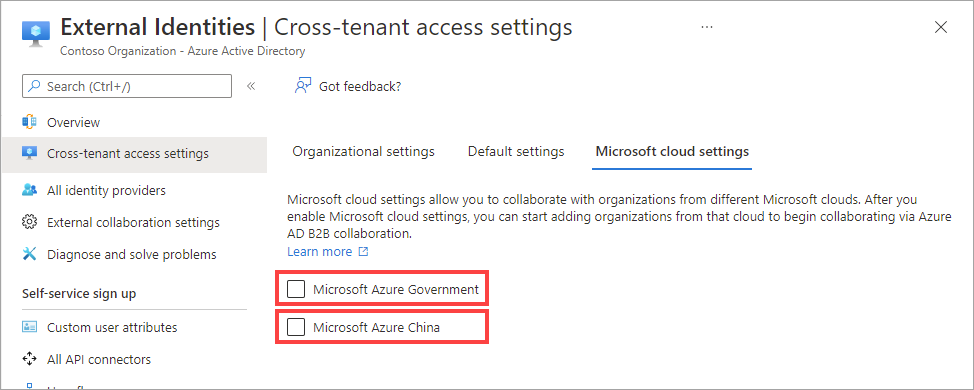
Zaškrtávací políčko Nastavení synchronizace mezi cloudy platí pro synchronizaci mezi cloudy. Další informace najdete v tématu Konfigurace synchronizace mezi cloudy.
Poznámka:
Výběr cloudu automaticky neumožňuje spolupráci B2B s organizacemi v daném cloudu. Budete muset přidat organizaci, se kterou chcete spolupracovat, jak je popsáno v další části.
Přidání tenanta do nastavení organizace
Tímto postupem přidáte tenanta, se kterým chcete spolupracovat, do nastavení organizace.
Přihlaste se do Centra pro správu Microsoft Entra jako alespoň správce zabezpečení.
Přejděte do nastavení přístupuexterních identit>> a pak vyberte Nastavení organizace.
Vyberte Přidat organizaci.
V podokně Přidat organizaci zadejte ID tenanta pro organizaci (vyhledávání napříč cloudy podle názvu domény není aktuálně dostupné).
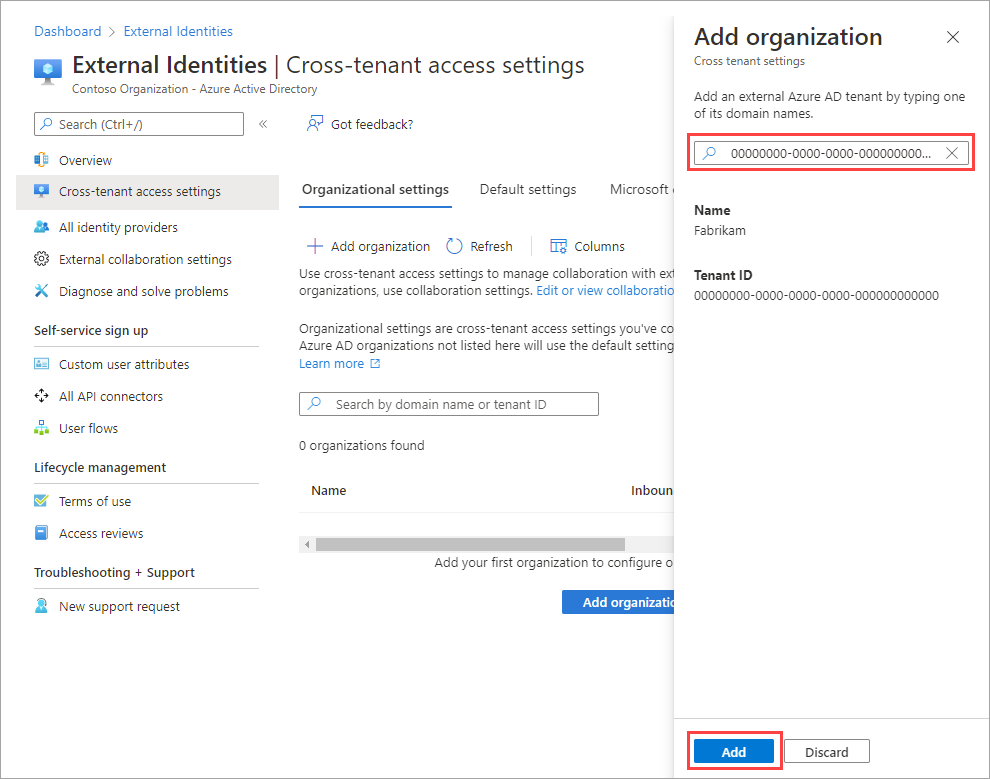
Ve výsledcích hledání vyberte organizaci a pak vyberte Přidat.
Organizace se zobrazí v seznamu nastavení organizace. V tomto okamžiku se všechna nastavení přístupu pro tuto organizaci dědí z vašeho výchozího nastavení.
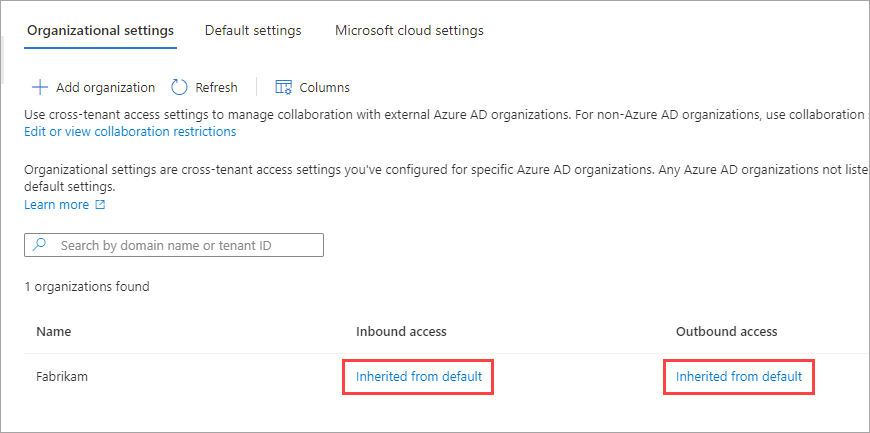
Pokud chcete změnit nastavení přístupu mezi tenanty pro tuto organizaci, vyberte ve sloupci Příchozí neboOdchozí přístup zděděno z výchozíhoodkazu. Pak postupujte podle podrobných kroků v těchto částech:
Koncové body přihlašování
Po povolení spolupráce s organizací z jiného cloudu Microsoftu se teď můžou uživatelé typu host Microsoft Entra přihlásit ke svým víceklientům nebo aplikacím Microsoftu první strany pomocí společného koncového bodu (jinými slovy obecná adresa URL aplikace, která neobsahuje kontext vašeho tenanta). Během procesu přihlášení uživatel typu host zvolí možnosti přihlášení a pak vybere možnost Přihlásit se k organizaci. Uživatel pak zadá název vaší organizace a bude se dál přihlašovat pomocí svých přihlašovacích údajů Microsoft Entra.
Uživatelé typu host Microsoft Entra mezi cloudy můžou také používat koncové body aplikace, které obsahují informace o vašem tenantovi, například:
https://myapps.microsoft.com/?tenantid=<your tenant ID>https://myapps.microsoft.com/<your verified domain>.onmicrosoft.comhttps://contoso.sharepoint.com/sites/testsite
Můžete také dát uživatelům typu host Microsoft Entra mezi cloudy přímý odkaz na aplikaci nebo prostředek tak, že zahrnete například https://myapps.microsoft.com/signin/X/<application ID?tenantId=<your tenant ID>informace o vašem tenantovi.
Podporované scénáře s více cloudovými uživateli microsoft Entra typu host
Při spolupráci s organizací z jiného cloudu Microsoftu se podporují následující scénáře:
- Pomocí spolupráce B2B můžete pozvat uživatele v partnerském tenantovi, aby měli přístup k prostředkům ve vaší organizaci, včetně webových obchodních aplikací, aplikací SaaS a webů SharePointu Online, dokumentů a souborů.
- Pomocí spolupráce B2B můžete sdílet obsah Power BI s uživatelem v partnerském tenantovi.
- Použijte zásady podmíněného přístupu pro uživatele spolupráce B2B a vyžádejte si důvěryhodnost vícefaktorového ověřování nebo deklarací identity zařízení (vyhovující deklarace identity a deklarace identity hybridního připojení Microsoft Entra) z domovského tenanta uživatele.
Poznámka:
Povolení integrace SharePointu a OneDrivu s Microsoft Entra B2B zajistí nejlepší prostředí pro pozvání uživatelů z jiného cloudu Microsoftu na SharePointu a OneDrivu.
Další kroky
Viz Konfigurace nastavení externí spolupráce pro spolupráci B2B s externími identitami, sociálními identitami a externími účty spravovanými mimo IT.